Anleitung für TweakPC Bilder Upload
Wenn eure Fotos fertig sind, müsst ihr gff. die Größe ändern, Bild zuschneiden, usw. und auch verwalten. Ich mache das seit über 10 Jahren mit XnView, das tool ist Freeware, sehr klein, sehr leicht zu bedienen, aber sehr mächtig.
XnView Deutschland - Grafikbetrachter und -konvertierer
Über die Stapelverarbeitungsfunktion ist es euch möglich alles in einem Zug zu erledigen, also Größe ändern usw. Falls da eine kleine Anleitung erwünscht ist gibt mir Bescheid.
Vor dem Upload solltet ihr die Bilder passend benennen und nicht einfach wie ich im Bild IMG 6737 (Bild unten), jedoch lässt sich das auch noch im Nachhinein ändern. Der Vorteil ist das dies im späterem Verlauf euch selbst die Arbeit mit dem Link zu denn Bildern vereinfacht, wenn ihr jedes Bild eindeutig benennt.
Bild Upload
Nachdem ihr euch ein Account erstellt habt, müsst ihr nur auf die Upload Wolke oben klicken.
http://img.tweakpc.de/images/2016/05...eitung1.md.jpg
Nun ergeben sich drei Möglichkeiten, ihr könnt über die Suchfunktion, URL oder einfach über drop and drop Funktion ein oder mehrere Bilder gleichzeitig hochladen.
http://img.tweakpc.de/images/2016/05...eitung2.md.jpg
Sobald die kleinen Vorschaubilder angezeigt werden habt ihr die Möglichkeit diese noch mal anzuklicken und dort zum Beispiel einen Titel oder Text zu jedem Bild einzugeben. Auch kann dort das Bild vor dem Upload skaliert werden. Ihr könnt also direkt große Bilder rein ziehen, dann auf 1920x1080 oder so begrenzen und der lädt die dann auch nur in klein hoch.
Unter der Vorschau können die Bilder einer Kategorie zuweisen, klickt man die Vorschau an, kann auch jedes Bild einer unterschiedlichen Kategorie zugeordnet werden.
Zum Hochladen dann einfach auf Upload klicken.
http://img.tweakpc.de/images/2016/05...eitung3.md.jpg
Jetzt kommt ein sehr wichtiger Punkt: wenn das Bild hochgeladen wurde, generiert die Seite automatisch verschiedene Links zB HTML eignet sich für eBay, direkt Link zum Bild..usw.
Für das Forum benötigt ihr denn
BBCode.
Der zweite wichtige Punkt ist die Bild Zuweisung zu einem Album, hier könnt ihr ein neues Album erstellen oder die Bilder in ein bestehendes verschieben.
http://img.tweakpc.de/images/2016/05...eitung4.md.jpg
Beim BBCode gibt es mehrere Möglichkeiten Originalbild, verkleinert Medium und klein, jeweils mit Link zum Bild im Upload.
Erfahrungsgemäß ist Medium die ideale Wahl, sollte das Bild trotzdem zu groß geraten, könnt ihr ganz einfach auf klein wechseln ohne im Bilderupload die Links zu suchen.
Dafür müsst ihr nur einfach zwei Buchstaben im BBCode verändern und md durch th ersetzen, fertig.
http://img.tweakpc.de/images/2016/05...eitung5.md.jpg
Solltet ihr in Zukunft einen der Links benötigen, sucht ihr im Album nach dem entsprechenden Bild und klickt unten auf Embed Code und scrollt nach unten.
Folgende Foren akzeptieren eingebettete BBCode Bilder: www.tweakpc.de/forum/ 3DCenter Forum Planet 3DNow! | Das Online-Magazin für den AMD-User ComputerBase jonnyGURU Forums - Powered by vBulletin http://windowsarea.de/forum/ laut DauerBurner
Falls ihr es getestet habt ergänze ich die Liste um weitere Foren.
Foren ohne Unterstützung:
extreme.pcgameshardware
Ihr könnt über die erweiterten Formatierungsfunktionen in jedem Forum denn Code genauso handhaben wie Text.
Beispiel:
Links zentriert
Mitte
Rechts
nebeneinander: einfach durchgehend ohne Pause
http://img.tweakpc.de/images/2016/05...eitung5.th.jpghttp://img.tweakpc.de/images/2016/05...eitung5.th.jpg
[*url=http://img.tweakpc.de/image/L8K][img*]http://img.tweakpc.de/images/2016/05/06/bilderuploadanleitung5.md.jpg[/img*][/url*][*url=http://img.tweakpc.de/image/L8K][img*]http://img.tweakpc.de/images/2016/05/06/bilderuploadanleitung5.md.jpg[/img*][/url]*
Untereinander Zeilenbruch (Enter) http://img.tweakpc.de/images/2016/05...eitung5.th.jpg http://img.tweakpc.de/images/2016/05...eitung5.th.jpg
[*url=http://img.tweakpc.de/image/L8K][img*]http://img.tweakpc.de/images/2016/05/06/bilderuploadanleitung5.th.jpg[/img*][/url*]
[*url=http://img.tweakpc.de/image/L8K][img*]http://img.tweakpc.de/images/2016/05/06/bilderuploadanleitung5.th.jpg[/img*][/url*]
Ich hoffe das die kleine Anleitung hilfreich ist. Das Forum bietet natürlich einige weiter Möglichkeiten, aber der Bilderupload wird mit jedem update um weitere Funktionen ergänzt und bietet schon jetzt schon weitere features.
VG
poiu
 LinkBack URL
LinkBack URL About LinkBacks
About LinkBacks Digg this Thread!
Digg this Thread! Add Thread to del.icio.us
Add Thread to del.icio.us Bookmark in Technorati
Bookmark in Technorati Wong Thread!
Wong Thread! Google Bookmark Thread
Google Bookmark Thread Share on Twitter
Share on Twitter Share on Facebook
Share on Facebook

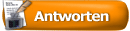












 Linear-Darstellung
Linear-Darstellung


